BLOG
2025.09.05
Salesforce のダッシュボードの機能 〜動的ダッシュボードを設定してみよう〜
こんにちは、クラウドソリューション部 カスタマーサクセスチームの坂井です。
今回は、Salesforce の動的ダッシュボードの作成について説明します。
ダッシュボードとは
Salesforce のダッシュボードは、ユーザーのアクセス権によって集計が変化するダッシュボードのことです。
動的ダッシュボードでよく使われるパターンとしては、1人のユーザーごとの活動や商談を集計をする方法だと思います。例えば、Aさんの商談と活動のダッシュボードを作ったと仮定して、Bさんの同じダッシュボードを見る場合は、レポートを複製して条件を変えるのではなく、レポートを複製せずに、ダッシュボードの実行者を変更するだけのダッシュボードが、動的ダッシュボードになります。
動的ダッシュボードでは、下図のように、ログインしているユーザーで集計が変わります。
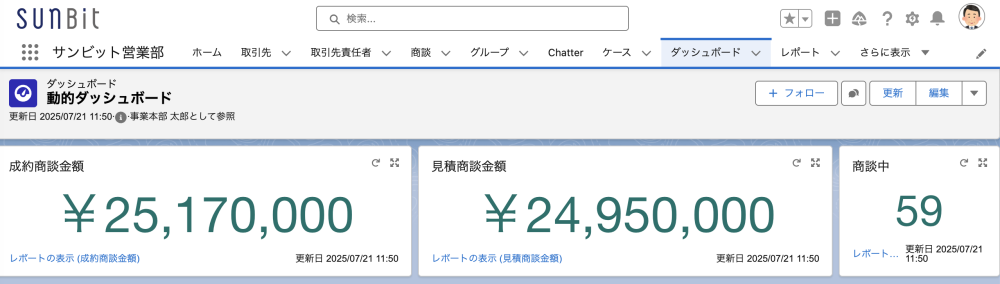
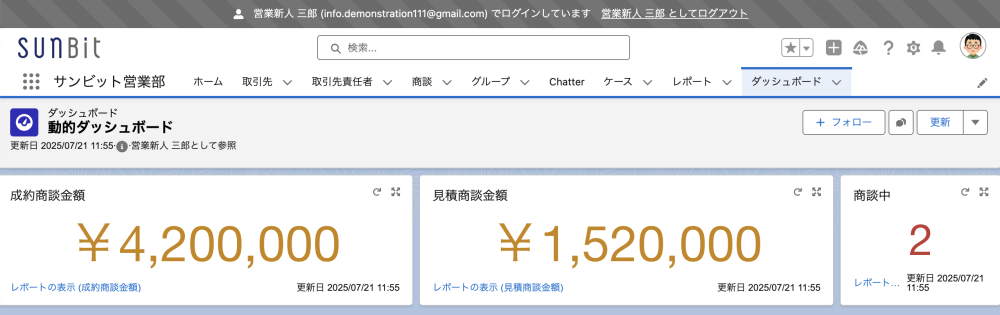
「私の」のレポートをダッシュボードに配置
動的ダッシュボードに必要なのは、「私の」でフィルターされたダッシュボードが必須になります。商談であれば、「私の商談」、活動では「私の活動」のレポートが対象になります。
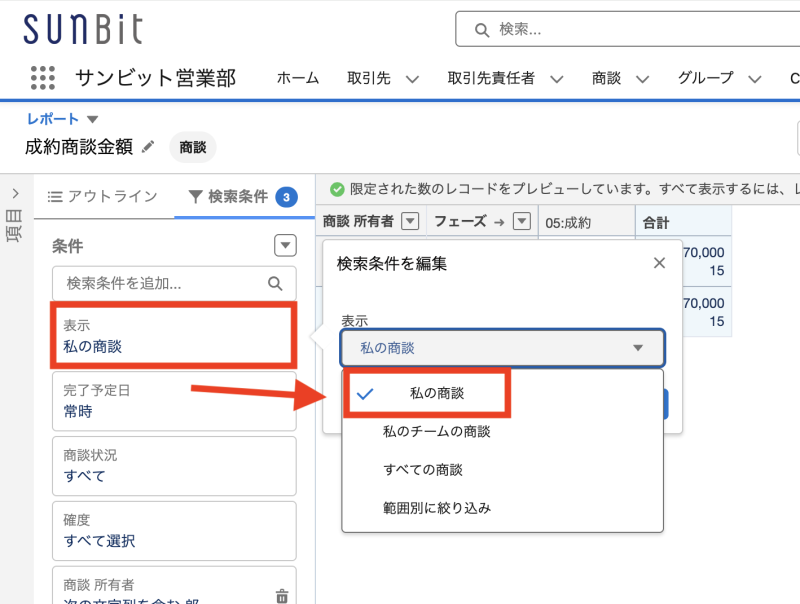
まずは、これらのレポートを作成して、ダッシュボードを配置することが、動的ダッシュボードの最初の作業になります。
ダッシュボードの実行者の設定
前回も説明しましたが、ダッシュボードには実行者の設定が存在します。
”私の”レポートを含めることで、実行者によって集計が変わります。
ダッシュボードの実行者の設定で、動的ダッシュボードかどうかが変わります。
ダッシュボードの実行者の設定は、ダッシュボードの編集画面でギヤアイコンをクリックします。
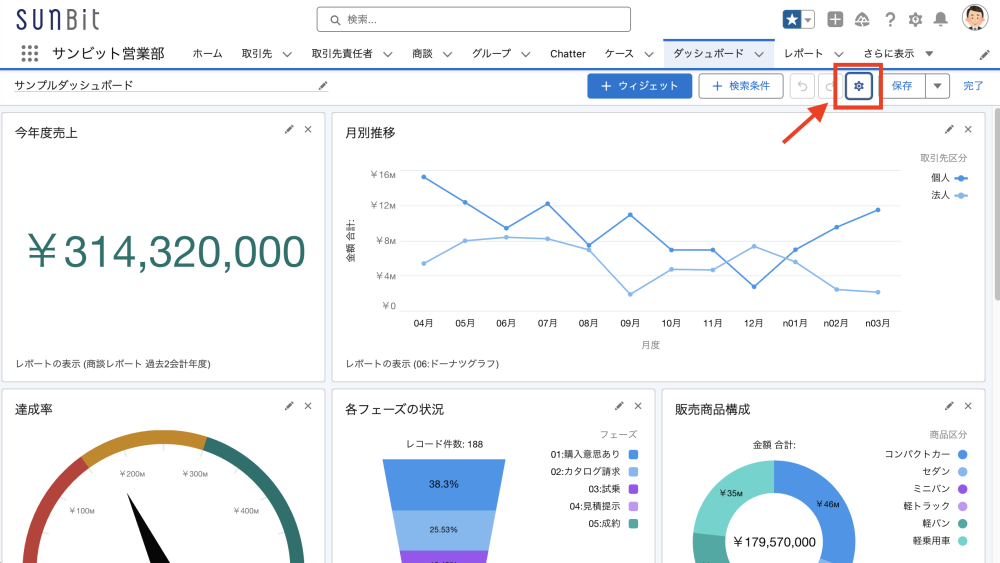
次の画面の「ダッシュボード閲覧者」もしくは「ダッシュボード閲覧者がダッシュボードの表示ユーザーを選択できるようにする」を選択した時が、ダッシュボードの実行者を変更できる設定になりますので、動的ダッシュボードになります。

「自分」もしくは「別のユーザー」を選択した場合は、ユーザーは固定されたダッシュボードになってしまいます。
「ダッシュボードの閲覧者」の動的ダッシュボード
上記の画面で「ダッシュボードの閲覧者」に設定します。
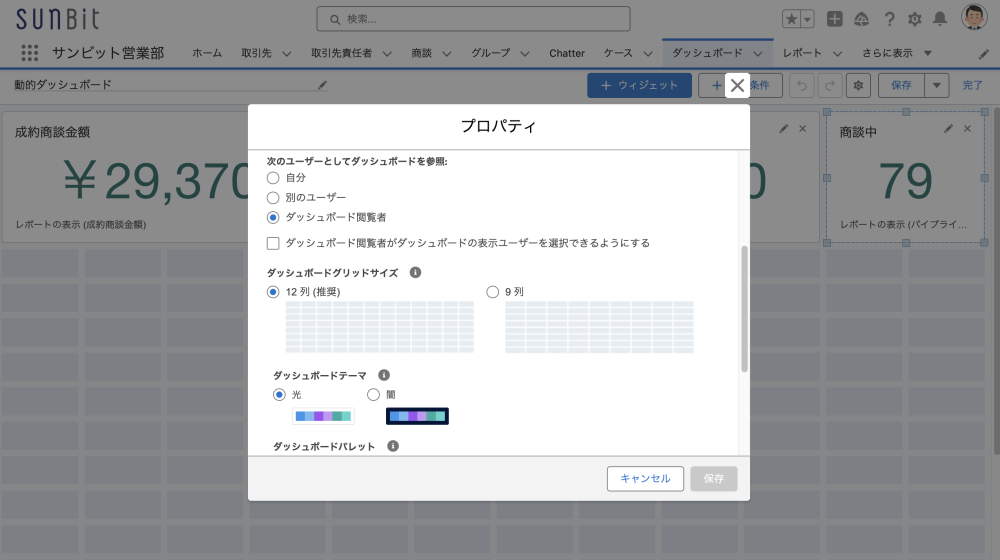
そうすることで、ダッシュボードの閲覧者がダッシュボードの実行者になります。
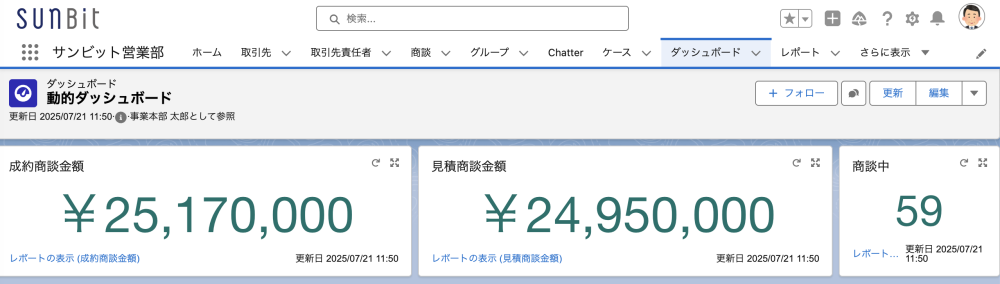
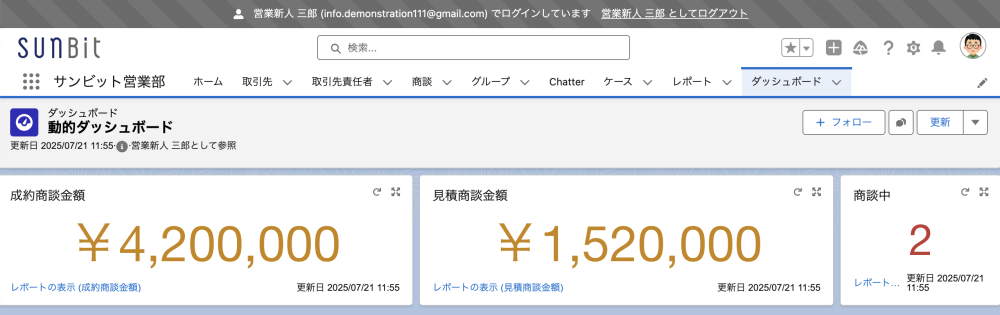
上記の2つのダッシュボードのように、所有者が「私の」を絞っているダッシュボードですので、参照するユーザーによって集計が変わります。
【動画内容】(9分程度 ※音声が流れます)
- ダッシュボードのアクセス権
- ダッシュボードの実行者
- 実行者の変更
- 動的DBの使用例
まとめ
動的ダッシュボードは、”動的ダッシュボード”という設定が存在するわけではなく、特定の条件が揃ったダッシュボードが動的ダッシュボードになります。動的ダッシュボードは機能の呼称ではなく、ダッシュボードの使い方の呼称になります。
動的ダッシュボードは、「私の」ではなく、他人のダッシュボードを見ることも可能です。
次回は、この方法を応用し、他のユーザーの集計を見る方法を紹介します。
動的ダッシュボードの応用編になりますので、今回の動的ダッシュボードの基本的な使い方を参考にして頂けると幸いです。

